Jak utworzyć prognozę sprzedaży w programie excel (krok po kroku)
Poniższy przykład pokazuje krok po kroku jak stworzyć prognozę sprzedaży w programie Excel.
Krok 1: Utwórz dane
Najpierw utwórzmy zbiór danych pokazujący całkowitą sprzedaż zrealizowaną przez firmę przez 18 kolejnych miesięcy:
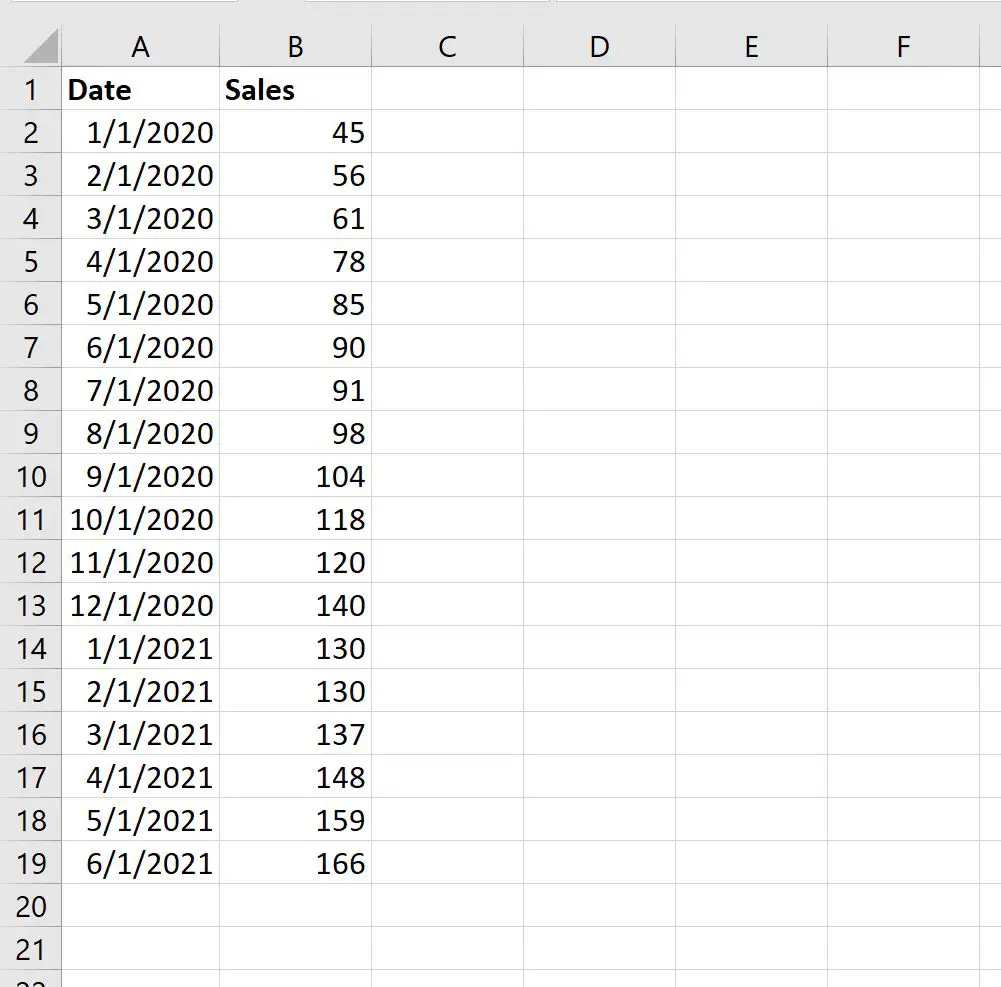
Uwaga : aby w kolejnym kroku skorzystać z funkcji prognozy, upewnij się, że każda z Twoich dat wypada w regularnych odstępach czasu. Na przykład daty w powyższym zbiorze danych różnią się o jeden miesiąc.
Krok 2: Utwórz prognozę
Następnie zaznacz komórki w zakresie A1:B19 , następnie kliknij zakładkę Dane na górnej wstążce i kliknij Arkusz prognozy w grupie Prognoza :

W nowym oknie, które się pojawi, kliknij strzałkę menu rozwijanego Opcje na dole, aby określić daty rozpoczęcia i zakończenia prognozy , a następnie kliknij Utwórz , aby automatycznie utworzyć prognozę:
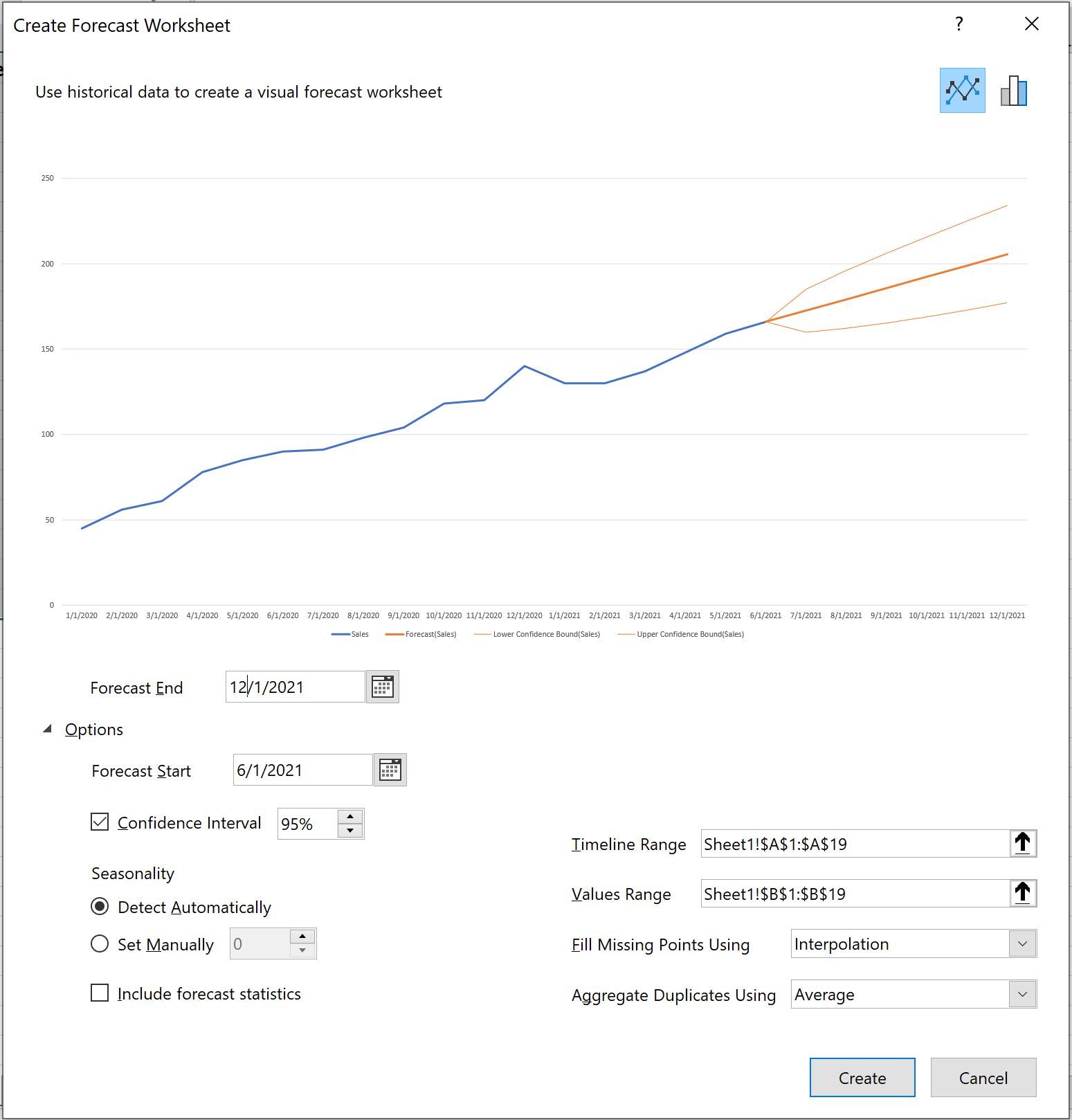
Prognoza zostanie wygenerowana automatycznie dla określonych przez Ciebie przyszłych dat, wraz z 95% limitami przedziału ufności:
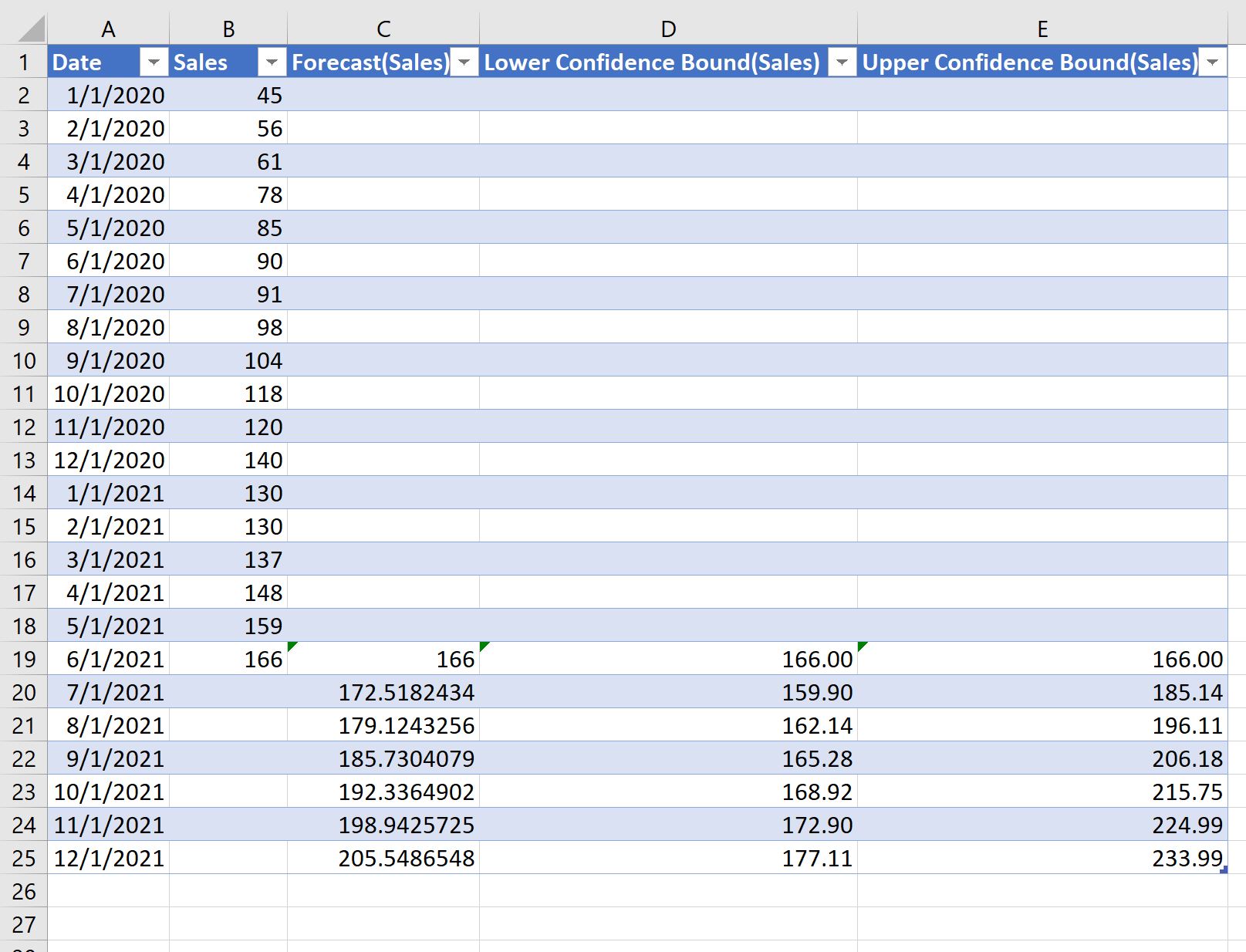
Oto jak zinterpretować wynik:
- Prognoza sprzedaży na dzień 01.07.2021 wynosi 172,518, a 95% przedział ufności dla tej prognozy wynosi [159,9, 185,14].
- Prognoza sprzedaży na dzień 01.08.2021 wynosi 179,12, a 95% przedział ufności dla tej prognozy to [162,14, 196,11].
I tak dalej.
Wykres liniowy z przewidywanymi wartościami jest również generowany automatycznie:
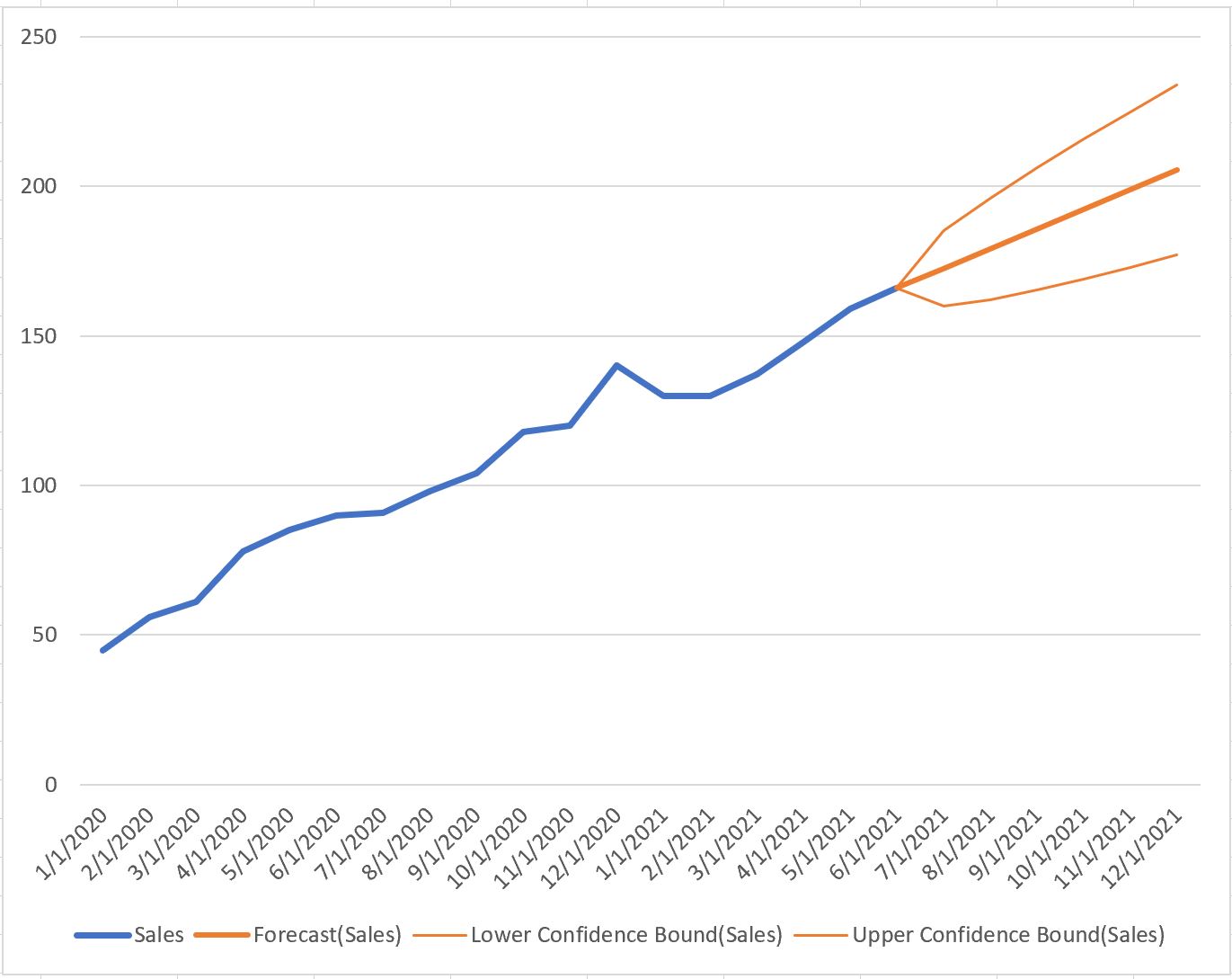
Oto jak zinterpretować te linie:
- Ciemnoniebieska linia przedstawia historyczne wartości sprzedaży.
- Ciemnopomarańczowa linia przedstawia przewidywane wartości sprzedaży.
- Jasnopomarańczowe linie przedstawiają 95% przedziały ufności dla przewidywanych wartości sprzedaży.
Krok 3: Edytuj prognozę (opcjonalnie)
Podczas tworzenia prognozy możesz wybrać wyświetlanie wyników w formie wykresu słupkowego zamiast liniowego, klikając ikonę słupka w prawym górnym rogu:

Niebieskie słupki przedstawiają historyczne wartości sprzedaży, a pomarańczowe słupki przedstawiają prognozowane wartości sprzedaży.
Należy pamiętać, że przedział ufności dla każdej prognozy sprzedaży będzie reprezentowany przez pionowe słupki błędów u góry każdego pomarańczowego słupka.
Dodatkowe zasoby
Poniższe samouczki wyjaśniają, jak wykonywać inne typowe operacje w programie Excel:
Jak obliczyć wykładniczą średnią ruchomą w programie Excel
Jak znaleźć ważone średnie kroczące w programie Excel
Jak obliczyć średnią skumulowaną w programie Excel